最終更新日
細かい操作は、チュートリアル
を参考にしてもらうことにして、ここでは基本的な操作についてまとめていきます。押し出し(Extrude)ツールを選択する
ツールを選択する
ツールバーから選択
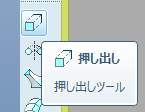
メニューバーから選択
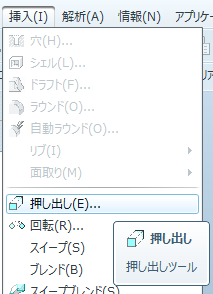
左上にダッシュボードが表示されます。


スケッチャーを起動する
押し出しツール内からスケッチャーを起動することができます。
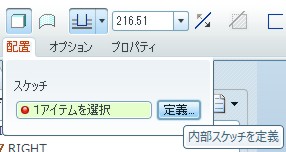
ダッシュボードの配置(Placement)パネルを開き、定義(Define)をクリックしてスケッチャーを開始しします。
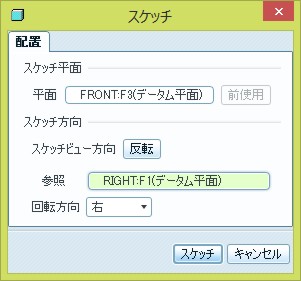
FRONTデータム平面をスケッチ平面に選択します

ダッシュボードの配置タブから辿らなくても、マウスの右ボタンの長押しでコンテキストメニューを表示することで、内部スケッチを作成することができます。
スケッチで長方形(Rectangle)を描く
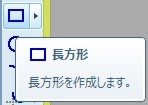
長方形(Rectangle)ツールを選択して長方形を描く

左下を中心にスナップして長方形(Rectangle)を描く
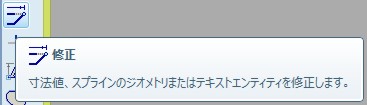
仮寸法を選択したのち、寸法修正(Modify Dimensions)ツールを選択して、寸法を入力する。
水平 10.00, 垂直 7.50

チェックアイコンをクリックして、スケッチャーを終了する

ダッシュボードに押し出す量を入力する。深さ:3.75
ダッシュボード上の、チェックアイコンをクリックして、スケッチャーを終了します。
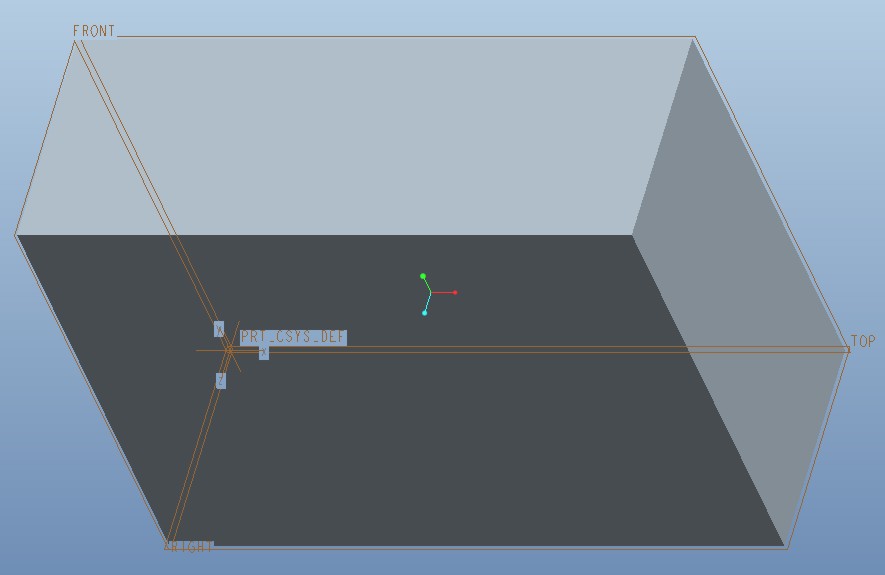
完成形状